Hur man tar bort PayPal-konto
PayPal , formellt känt som PayPal Holdings Inc. , är utan tvekan det mest välkända företaget i världen. Den hanterar ett effektivt globalt betalningssystem online. Det är en gratis betalningsplattform eller finansiell tjänst som möjliggör onlinebetalningar, vilket är anledningen till att det har blivit den föredragna metoden för att göra gränsöverskridande betalningar. Det är ett snabbt, säkert och säkert sätt att överföra eller ta emot pengar via ett onlinekonto. PayPal kan användas för både personliga och kommersiella ändamål eftersom det låter dig betala för produkter och till och med öppna ett handlarkonto. Men det finns flera anledningar till varför någon skulle vilja avinstallera det. Stänga en PayPalkonto är en enkel process som kan utföras på några minuter. Du måste dock se till att du har ett lönsamt ekonomiskt alternativ redo för dina återstående medel. Vi ger dig en perfekt guide som lär dig hur du tar bort PayPal personligt(PayPal Personal) eller företagskonto(Business) via PC eller mobiltelefoner.
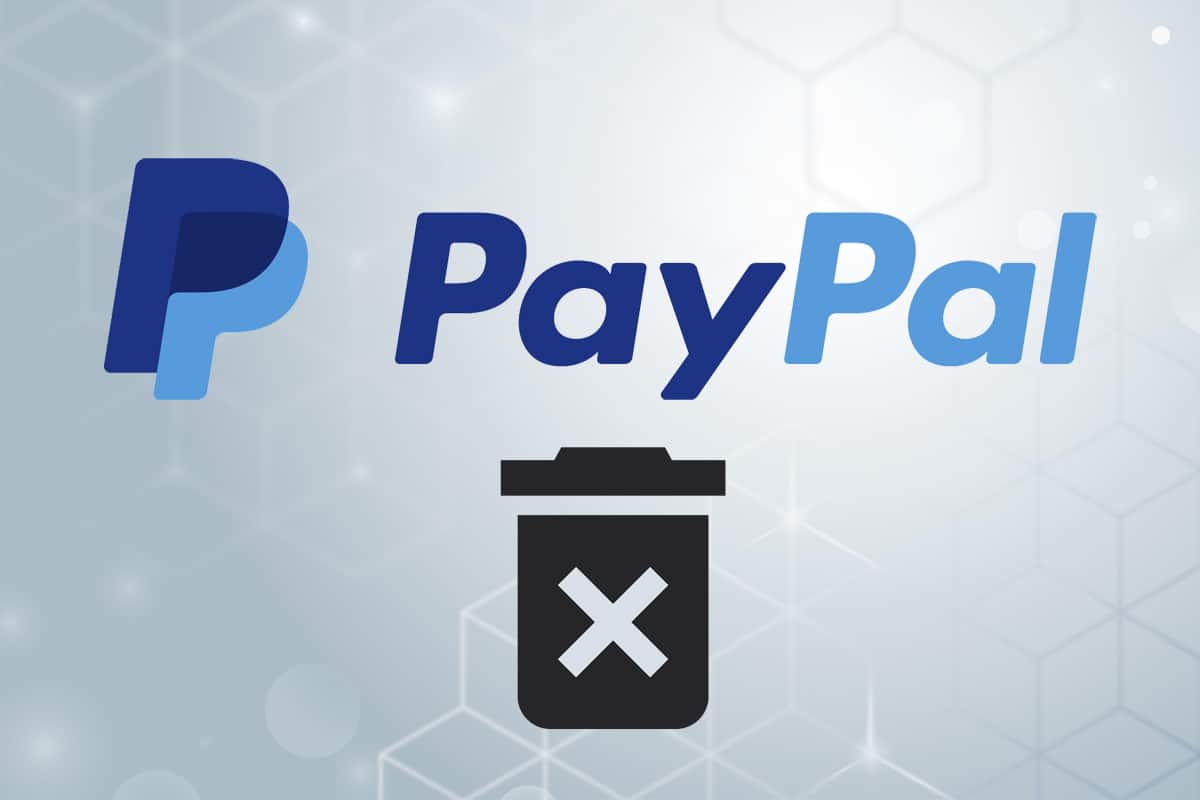
Hur man tar bort Paypal-konto: Personligt och företag
(How to Delete Paypal Account: Personal & Business
)
När ett PayPal- konto har avslutats kan det inte återställas(cannot be restored) . Du kan dock öppna ett nytt konto med samma e-postadress. Det finns dock några saker du bör veta innan du inaktiverar eller avslutar ditt PayPal- konto.
- Allt som är kopplat till ditt tidigare konto kommer att försvinna permanent inklusive din transaktionshistorik. Ta därför en säkerhetskopia(take a backup) innan du tar bort ditt konto.
- Ta ut eventuella återstående medel(Withdraw any remaining funds) från ditt konto. Du kan göra det genom att flytta pengarna till ett annat PayPal- konto, ett bankkonto eller genom att begära en check från PayPal . Naturligtvis kan du välja att använda det återstående beloppet för att göra onlineköp eller donera det till ett gott ändamål.
- Om du har något utestående PayPal-kreditbelopp( any outstanding PayPal credit) , skulle du inte kunna avsluta ditt konto förrän du betalar det. Detsamma gäller eventuella väntande betalningar(any pending payments) eller andra olösta problem med ditt konto. Du kan behöva kontakta kundtjänst för detsamma.
- Om du vill stänga ditt PayPal- konto behöver du också en bärbar dator eller dator för att komma åt det online. Du kan inte radera (cannot delete) den med PayPals mobilapp(it using PayPal mobile app) för Android eller iOS.
Varför bör du överväga att stänga ditt PayPal-konto?(Why Should You Consider Closing Your PayPal Account?)
PayPal- konton avslutas av olika anledningar. Men innan du bestämmer dig för att stänga ditt PayPal- konto, kom ihåg att det inte kostar något att hålla det öppet. Så om du kanske behöver använda den senare behöver du inte stänga den. Anledningarna till att användare tar bort sitt PayPal- konto kan vara:
- Användaren kanske kan få en ny betalningsgateway till en lägre kostnad.
- Det är tänkbart att individen använder en annan e-postadress för att skapa ett nytt konto.
- Användaren kan ha ett företagskonto som inte längre används för handel.
- Användarkontot har blivit hackat och de vill ta bort det av säkerhetsskäl.
Proffstips:(Pro Tip:) Det är också möjligt att nedgradera(downgrade) ett företagskonto till ett personligt konto, men du måste kontakta kundsupport för att göra det.
Trots att det är oåterkalleligt att avsluta ditt konto tar hela proceduren bara några minuter. Följ metoderna nedan för att stänga PayPal- kontot.
Metod 1: Hur man tar bort PayPal-konto på PC(Method 1: How to Delete PayPal Account on PC)
Proceduren för att stänga ett personligt konto och ett företagskonto är något annorlunda, som diskuteras nedan.
Metod 1A: För personligt konto(Method 1A: For Personal Account)
Så här tar du bort PayPals(PayPal) personliga konto:
1. Gå till PayPals webbplats(PayPal website) och logga in(Sign in) med dina inloggningsuppgifter.
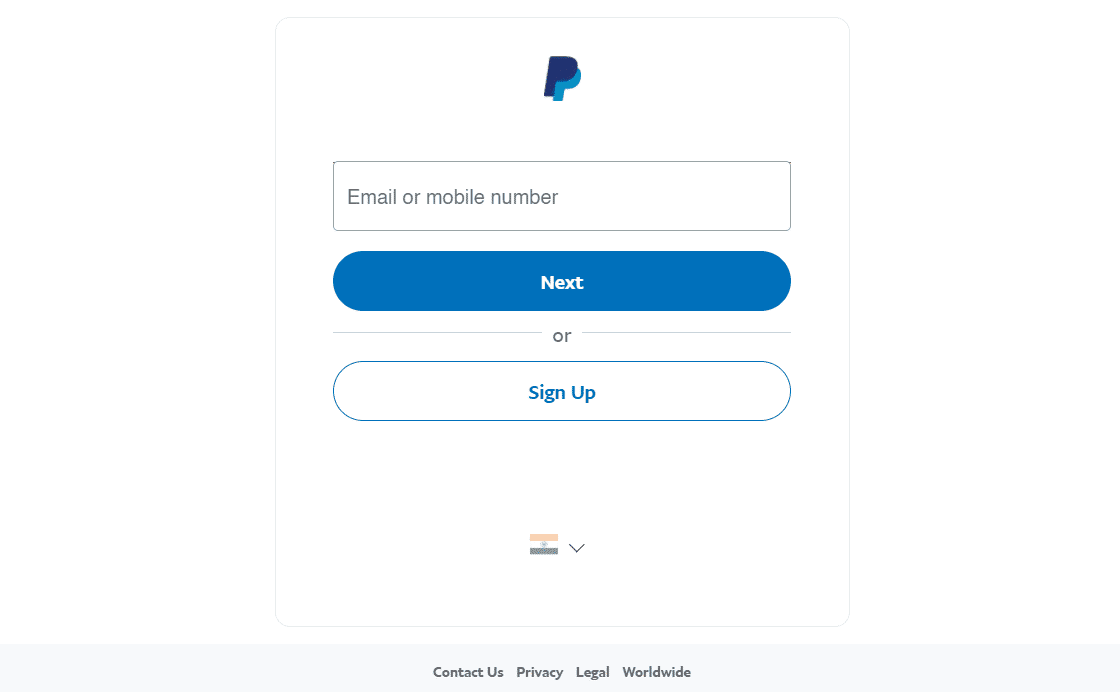
2. Klicka på menyn Inställningar i det övre högra hörnet.(Settings)
Obs:(Note:) Du kommer att bli ombedd att ange ditt lösenord(Password) för att bekräfta.

3. Rulla ned och klicka på knappen Stäng ditt konto(Close your account) på vänster sida.
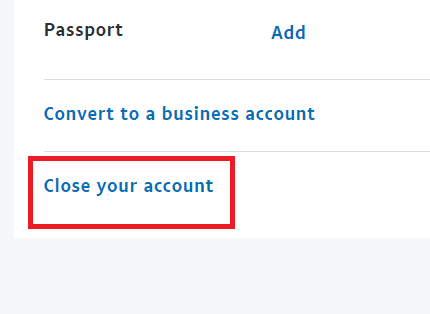
4. Klicka slutligen på knappen Stäng konto .(Close Account)
Obs:(Note:) Om du uppmanas, ange din bank- och personliga information vid behov.

Läs också: (Also Read:) Hur man tar bort Venmo-konto(How to Delete Venmo Account)
Metod 1B: För företagskonto(Method 1B: For Business Account)
Så här tar du bort PayPal Business - konto:
1. Gå till PayPals webbplats(PayPal website) och logga in(Sign in) på ditt konto.

2. Klicka här på ikonen Inställningar(Settings icon) , som visas.

3. Klicka sedan på Kontoinställningar(Account Settings) i den vänstra rutan.
4. Klicka på Stäng konto(Close account ) som motsvarar Kontotyp(Account type) : Företag(Business) , som visas markerat.
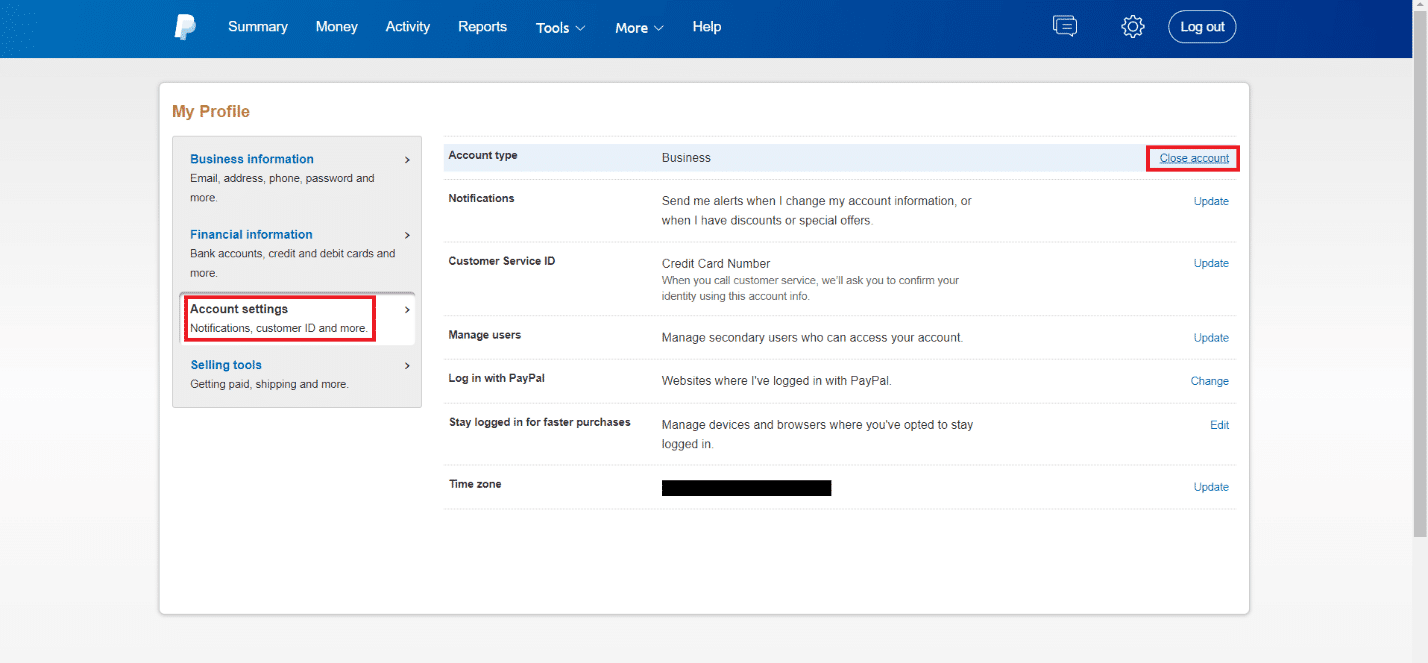
5. Klicka på Nästa(Next) för att utföra en snabb säkerhetskontroll.
Obs:(Note:) Du bör ange säkerhetskoden som skickas till ditt e- post-ID(Email ID) eller mobilnummer(Mobile) som du valt.

6. Klicka slutligen på knappen Stäng konto .(Close Account)
Läs också: (Also Read:) Hur man skapar ett Gmail-konto utan verifiering av telefonnummer(How to create a Gmail Account without Phone Number Verification)
Metod 2: Hur man tar bort PayPal-mobilkonto på smartphone
(Method 2: How to Delete PayPal Mobile Account on Smartphone
)
Eftersom du inte kan ta bort konto med PayPals(PayPal) mobilapp måste du använda webbläsaren istället. Så här tar du bort PayPal -mobilkonto:
1. Öppna din mobila webbläsare(mobile browser) t.ex. Chrome .

2. Gå till den officiella PayPal-webbplatsen(PayPal website) .
3. Klicka på Logga(Login ) in i det övre högra hörnet.
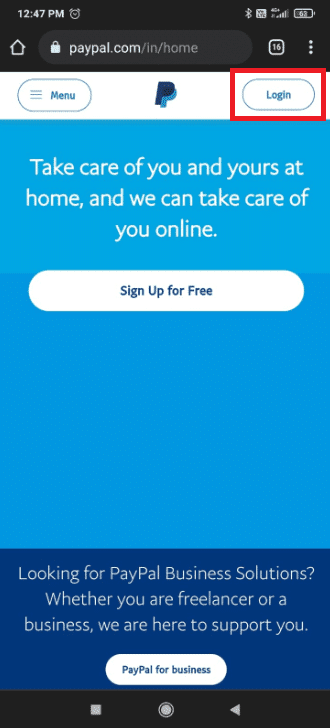
4. Ange ditt registrerade e-post- eller mobilnummer( Email or mobile number) och tryck på Nästa(Next) .
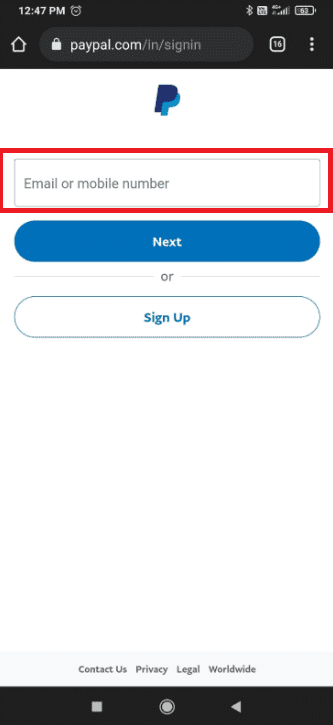
5. Ange lösenordet(Password) till ditt PayPal-konto. Tryck på knappen Logga in(Log In) .

6. Slutför säkerhetsutmaningen(Security Challenge) genom att markera rutan bredvid Jag är inte en robot(I’m not a robot) .
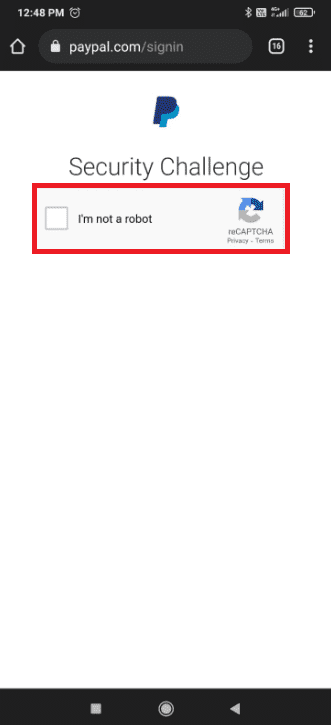
7. Tryck sedan på hamburgerikonen(hamburger icon ) i det övre vänstra hörnet, som markerat.

8. Klicka på kugghjulsikonen Inställningar .(Settings )
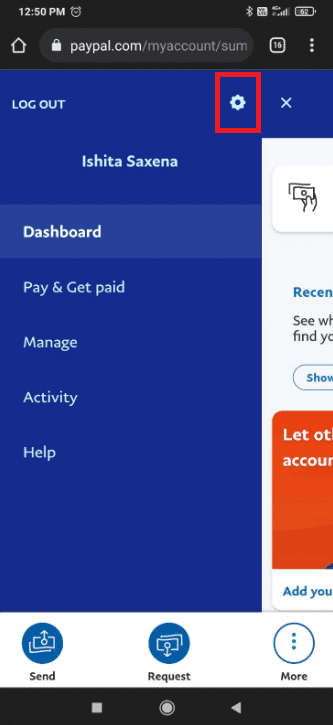
9. Klicka på alternativet Stäng(Close) bredvid Stäng ditt konto,(Close your account, ) som visas.

10. Tryck sedan på Stäng konto(Close Account) för att bekräfta.

Läs också: (Also Read:) Hur man använder WhatsApp utan ett telefonnummer(How to use WhatsApp without a Phone Number)
Vanliga frågor (FAQs)(Frequently Asked Questions (FAQs))
Q1. Är det möjligt att stänga ett konto och sedan registrera om med samma e-postadress?(Q1. Is it feasible to close an account and then re-register with the same email address?)
Ans. Ja(Ans. Yes) , du kan använda en e-postadress som du tidigare använt på ett PayPal - konto som har stängts. Ingen tidigare information går dock att hämta.
Q2. Är det möjligt att stänga mitt PayPal-konto via telefon?(Q2. Is it possible to close my PayPal account over the phone?)
Ans. Ja(Ans. Yes) , det är det. Du kan välja något av dessa alternativ:
- Följ stegen under Hur man tar bort PayPal-mobilkonto(How to delete PayPal mobile account) för att göra det.
- Eller kontakta kundtjänst(Customer Service) så guidar de dig genom avboknings- eller raderingsproceduren.
Q3. Får jag tillbaka mina pengar om jag stänger mitt konto?(Q3. Will I get my money back if I close my account?)
Ans. Det föreslås att du tar ut de återstående pengarna från ditt konto innan du tar bort eller stänger det. Du kan göra det genom att flytta pengarna till ett annat PayPal- konto, ett bankkonto eller genom att begära en check från PayPal .
Rekommenderad:(Recommended:)
- Hur man stoppar Microsoft Teams från att öppnas automatiskt på Windows 11(How to Stop Microsoft Teams from Opening Automatically on Windows 11)
- Hur man kontrollerar monitormodell i Windows 10(How to Check Monitor Model in Windows 10)
- Hur man installerar Kodi(How to Install Kodi)
- Hur man tar bort dubbletter av filer i Google Drive(How to Remove Duplicate Files in Google Drive)
Vi hoppas att du kan lära dig hur du tar bort PayPal-( delete PayPal ) (how to delete PayPal ) konto, personligt eller företag(account, Personal or Business ) på PC och mobiltelefoner. Läs också hur du tar bort ditt Uber Eats-konto. Dessutom försökte vi inkludera alla relevanta fakta och punkter som du bör tänka på när du avslutar ditt PayPal- konto. Om du har några funderingar eller frågor, vänligen lämna dem i kommentarsfältet nedan.
Related posts
5 sätt att åtgärda Gmail-konto som inte tar emot e-postmeddelanden
Hur man tar bort ett Google-konto från Chrome
Hur man tar bort Plenty of Fish Dating-konto
Hur man tar bort ditt ICQ-konto permanent
Hur man tar bort ett Uber Eats-konto
Hur man spelar in zoommöte utan tillstånd i Windows 10
Hur man rapporterar en användare på Discord (dator eller mobil)
Hur man släpper en nål på Google Maps (mobil och dator)
Hur man utför Zoom Video Test på Windows och Android
Kör Android-appar på Windows PC [GUIDE]
Hur man blockerar vilken webbplats som helst på din dator, telefon eller nätverk
Fixa att Spotify inte öppnas på Windows 10
Hur man exporterar WhatsApp Chat som PDF
9 sätt att fixa Twitter-videor som inte spelas
Hur man aktiverar användarkontokontroll i Windows-system
Hur man installerar Kodi
Hur länkar jag din Android-telefon till Windows 10?
Hur man tar bort dubbletter av filer i Google Drive
Hur man använder bokmärken på Twitter
Hur man aktiverar Microsoft Outlook Dark Mode
